 Medusa4 è un pacchetto CAD 2D/3D parametrico che consente di disegnare viste e solidi 3D partendo dalle viste in proiezione ortogonale, progettazione automatizzata di impiantistica MPDS4 con un nuovo metodo rivoluzionario di facile configurazione. Esso prevede per esempio soluzioni per documenti e dati amministrativi, progettazione elettrotecniche e l’incorporazione di dati ereditati attraverso l’uso della tecnologia raster.
Medusa4 è un pacchetto CAD 2D/3D parametrico che consente di disegnare viste e solidi 3D partendo dalle viste in proiezione ortogonale, progettazione automatizzata di impiantistica MPDS4 con un nuovo metodo rivoluzionario di facile configurazione. Esso prevede per esempio soluzioni per documenti e dati amministrativi, progettazione elettrotecniche e l’incorporazione di dati ereditati attraverso l’uso della tecnologia raster.
Chi usa fare CAD sotto Linux non puó perdersi il gusto di provare almeno una volta il potente Medusa Cad.
Non potete perderlo soprattutto per il fatto che la casa, oltre a venderlo, rilascia una versione full per coloro che dichiarano di farne un uso diciamo "casalingo".
Il cad si presenta decisamente bene soprattutto per via dell'installazione grafica decisamente semplificata e guidata. All'avvio possiamo apprezzare una finestra per utilizzare il software ben fatta tuttavia non possiamo dire lo stesso dei comandi che, nemmeno a dirlo, sono diversi in parte da Autocad. Il supporto per i dwg mi é sembrato ottimo in quanto ho provato ad aprire una tavola e ho notato con grande piacere che il software non ha commesso errori.
Anche il salvataggio dei file avviene in formato dwg compatibile. Unico neo del software é un bug che non sono riuscito a risolvere e che si é manifestato anche su altri pc di altri utenti ovvero il fatto che la finestra d'uso era piú grande rispetto allo schermo e non si riusciva a ridimensionare in nessun modo.
MEDUSA4 è un’applicazione di progettazione automatizzata predisposta a molte piattaforme, moderna, estremamente potente, che si distingue per la sua combinazione di facilità d’uso, strumentazioni di disegno....., 2D a 3D e capacità ingegneristiche convergenti, come innovative amministrazione di dati e soluzioni amministrative.
I concetti della potenza di questa quarta generazione , che fu progettata per liberare la creatività degli ingegneri mentre acquisiscono i benefici aziendali, dal più effettivo utilizzo di competenza interna con il minimo di formazione generale a significativi risparmi di costi e tempo nel trattamento dei dati dei fornitori e dei clienti, con un risultato più rapido sul mercato di alta qualità del prodotto – e del servizio- ad un mercato più rapido.
Medusa4 non è un programma open source, ma viene distribuito con una licenza gratuita valida per 12 mesi che può essere rinnovata ripetutamente.
Reperire Medusa4.
È possibile scaricare il pacchetto direttamente dal sito ufficiale, reperibile al seguente indirizzo. In alternativa si può scaricare il programma direttamente da linea di comando, digitando in un terminale il seguente comando:
wget http://www.download.cad-schroer.info/medusa4_v5_0_1_linux_personal.sh
Per ottenere il file di licenza, sarà necessario compilare il modulo di registrazione reperibile al seguente indirizzo ed attendere che ci venga inviata l’e-mail di conferma. Nel modulo è molto importante indicare una e-mail valida e l’esatto indirizzo MAC ottenibile lanciando da un terminale il seguente comando:
ifconfig -a
Copiare il codice alfanumerico che segue la voce Hwaddr nel campo contrassegnato «Indirizzo Fisico».
Installazione Medusa4.
Installazione dei pacchetti necessari
Dopo avere attivato tutti i repository standard, aprire un terminale e lanciare i seguenti comandi:
sudo apt-get update
sudo apt-get install build-essential csh libstdc++5
Configurare la cartella per l'installazione
Creare la cartella medusa4_v5_0_1_linux_personal digitando in una finestra di terminale il seguente comando:
sudo mkdir /opt/medusa4_v5_0_1_linux_personal
Assegnare i permessi di proprietario all'utente, digitando il seguente comando:
sudo chmod -R 755 /opt/medusa4_v5_0_1_linux_personal
Copiare nella cartella appena creata il file di licenza in formato .lic ricevuto via e-mail.
Avviare l'installer automatico:
Per poter procedere con l'installazione è necessario dare i permessi di esecuzione al file medusa4_v5_0_1_linux_personal.sh. In una finestra di terminale digitare il seguente comando:
sudo chmod +x medusa4_v5_0_1_linux_personal.sh
Seguire le indicazioni dell'installer fino ad installazione ultimata. Quando verrà chiesto di selezionare il percorso del proprio browser per la visualizzazione dei file della guida in linea, inserire il seguente percorso:
/usr/bin/firefox
fonte: Ubuntulandia
Risorse utili:
Documentazione ufficiale
Screenshots.

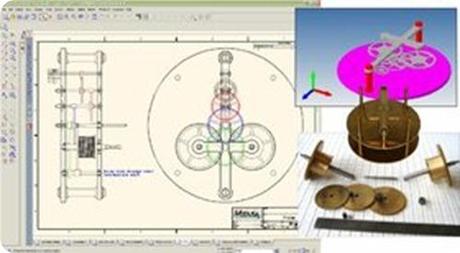






Se ti è piaciuto l'articolo, iscriviti al feed per tenerti sempre aggiornato sui nuovi contenuti del blog:






